安卓脚本软件使用教程
下载地址:
链接:https://pan.baidu.com/s/1LAXuuXf0S1LC2p20r5dLsg
提取码:ALYA
第一步 应用权限设置
下载apk包
安装软件,安卓7以下的装不了
打开"AE脚本"
第一次进去会弹出对话框,提示申请管理员权限(需要此权限控制屏幕开关),点击激活
点击任意按钮,会提示打开辅助功能服务,跳转到下面这个界面

点击已安装的服务,进去开启"AE脚本"
各个手机界面不一样,找到对应的打开就行
6.开启"AE脚本"辅助功能服务后,手动返回app
7.再次点击任意按钮,将弹出获取悬浮窗权限界面,点击开启
8.至此所有权限设置完毕
第二步 新建脚本
点击新建脚本,弹出脚本添加悬浮窗

2.点击"加号"打开功能添加菜单

在这里你可以添加如上图所示的功能作为脚本的一个步骤
例如:
想要实现每天早上7点自动打开原神领月卡的话,你需要完成以下几步:
解锁手机
等待一定延时,以确保手机解锁动画执行完毕并进入了主页
打开原神
等待一定延时,比如2分钟,毕竟原神加载很慢
使用"点击"功能模拟屏幕点击,完成领取
(此项为可选项):你可以自己封装一个"关闭后台应用"的通用脚本,在此处使用脚本嵌套功能调用它,关闭原神
熄灭屏幕,省电
看了以上几个步骤,下面我将用一段视频来演示如何用该软件实现上述功能:


上面两个视频详细演示了脚本的创建和运行效果
接下来介绍本软件最后的两个功能
手势录制功能
定时触发功能
手势录制功能,点击手势录制按钮将会呼出手势录制区域,在此区域内滑动屏幕,将会把这次手势操作记录下来,并播放一次录制的手势。该功能十分强大,可以在绝大多数情况下替代点击功能,
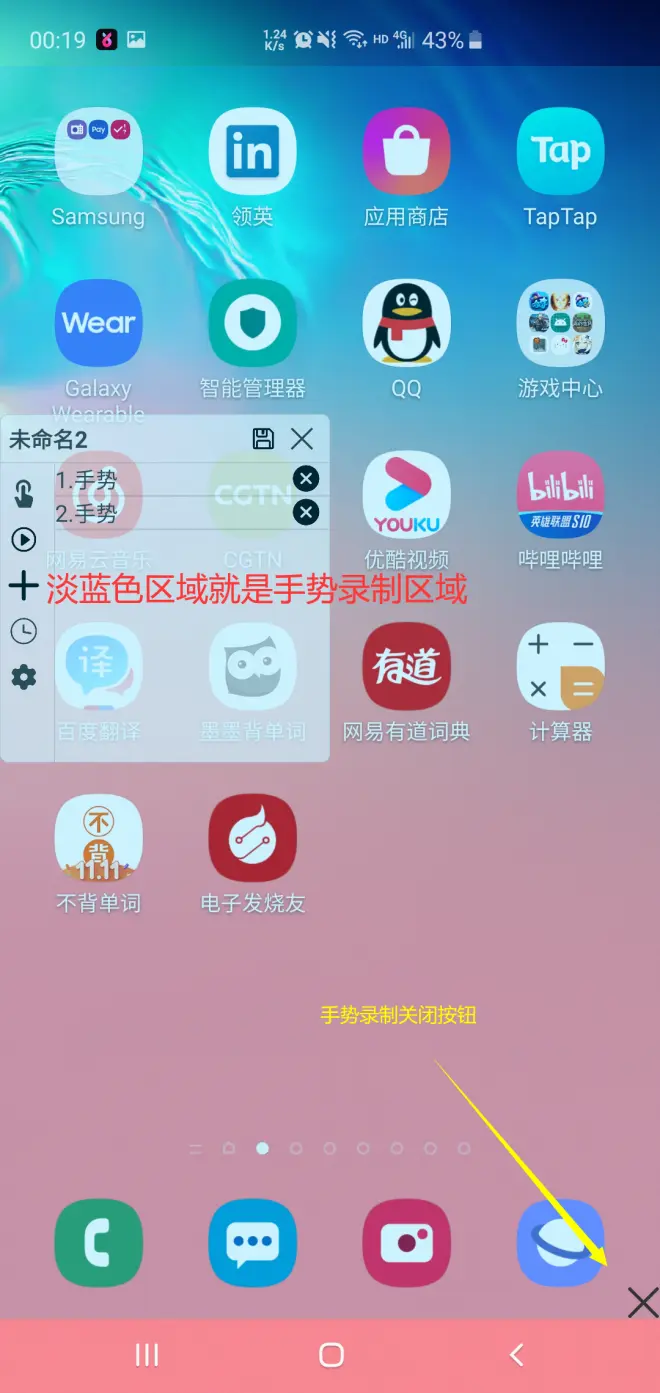
手势录制功能的具体使用可以参考此视频:

定时触发功能,点击设置按钮将会呼出脚本设置对话框,再次你可以设置脚本的触发时间,和闹钟一样,到点自动运行,时间设置完毕后,不要忘了打开"定时触发"开关,只有此开关打开时才会进入定时触发模式,否则就和普通脚本一样。
定时设置完毕后,可以在对话框内点击运行图标启动脚本,也可以在"我的脚本"页面点击运行图标启动,启动后到点会自动运行。

使用时几个注意点:
该软件可在后台运行,即前台任务被杀掉后仍然能运行定时任务和脚本
确保辅助服务的"AE脚本"是打开的,后台运行程序才可正常工作
部分手机可能要关闭省电模式,或在电源管理中开启"允许应用后台活动"开关才能保证前台软件被杀掉后,后台程序不被杀掉。
此专栏仅为软件使用教程,代码和软件实现将在下一篇发布

